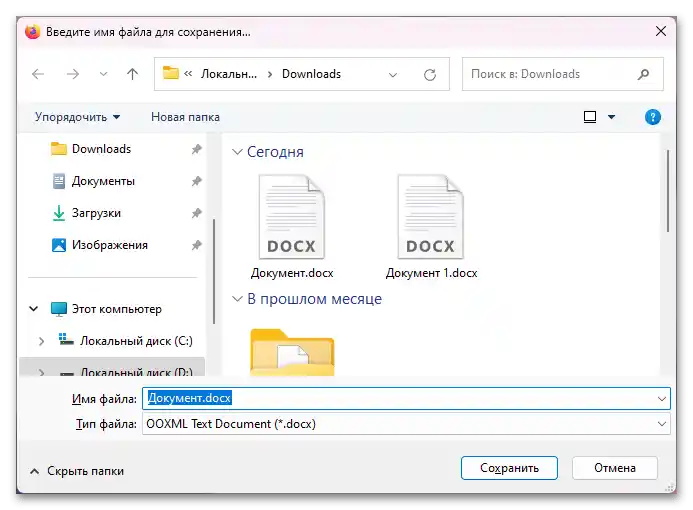Metoda 1: Aspose
Istnieje bardzo mało usług online, które pozwalają na łączenie dokumentów DOCX w jeden. Pierwszą z nich jest Aspose — strona, która umożliwia połączenie do 10 dokumentów w jeden. Każdy plik nie może przekraczać 10 MB, a wynik jest przechowywany na serwerze przez 24 godziny, po czym jest automatycznie usuwany.
- Kliknij w obszarze przesyłania i wybierz wymagane pliki, trzymając wciśnięty klawisz Ctrl. Możesz również po prostu przeciągnąć potrzebne obiekty z folderu. Upewnij się, że w "Zapisz jako" wybrany jest odpowiedni format, a następnie naciśnij przycisk "Łączenie"
- Naciśnij przycisk "Pobierz", aby pobrać gotowy wynik. Nazwa będzie odpowiadać nazwie pierwszego wybranego pliku. Możesz również od razu przejść do pracy z innymi obiektami, a także wysłać DOCX na adres e-mail.
- Formatowanie jest zachowane, nie ma potrzeby wykonywania dodatkowych działań.



Metoda 2: Conholdate
Ta usługa w zakresie użytkowania niewiele różni się od poprzedniej, a wynik łączenia będzie taki sam.Obsługiwane jest łączenie do 5 plików, a dokumenty przesłane na stronę są automatycznie usuwane z niej po 24 godzinach od przechowywania.
- Otwórz powyższy link, przeciągnij pliki lub załaduj je przez "Eksplorator". Po załadowaniu możesz zamienić je miejscami, przeciągając wiersze, aby łączenie odbyło się w odpowiedniej kolejności.
- Kliknij przycisk "Połącz".
- Usługa oferuje "Pobierz" lub "Skopiuj link". Po skopiowaniu link zostanie automatycznie umieszczony w schowku, natomiast w momencie pisania artykułu przycisk pobierania działa nieco nielogicznie.
- Przy zwykłym kliknięciu wyświetla się kod źródłowy zamiast uruchomienia pobierania.
- Dlatego musisz kliknąć prawym przyciskiem myszy na przycisk "Pobierz" i wybrać opcję "Zapisz link jako" lub "Zapisz obiekt jako".
- A na komputerze wskazać miejsce zapisania wyniku.